- Automatické vyplňování hesla na iPhone
- Změňte heslo aplikace Outlook na iPhone
- Změňte heslo AOL na telefonu
- Zapomenuté heslo k poznámkám na iPhone
- E-mailové heslo na iPhone
- Heslo hlasové schránky na iPhone
- Změňte heslo Instagramu na iPhone
- Změňte heslo NetFlix na iPhone
- Změňte heslo Facebooku na iPhone
- Ochrana fotografií heslem na iPhone
- Generátor hesel na iPhone
- Heslo Wi-Fi na iPhone
- Změňte heslo Yahoo na iPhone
- Změňte heslo Gmailu na iPhone
- Sdílejte heslo Wi-Fi na iPhone
Jak zobrazit heslo Wi-Fi na iPhone [3 metody provedení]
 Aktualizováno dne Lisa Ou / 26. ledna 2024, 14:20
Aktualizováno dne Lisa Ou / 26. ledna 2024, 14:20Ahoj kluci! Moji přátelé dnes navštívili náš dům, aby se podívali na filmy. Požadují heslo naší Wi-Fi sítě. Neznám však přístupový kód. Nejhorší je, že moje rodina odjela z města navštívit naši babičku. Zůstal jsem tu sám, protože zítra mám hodinu. Můžete zobrazit heslo Wi-Fi na iPhone? Prosím, pomozte mi s tímto problémem. Děkuji předem!
Přístupový kód Wi-Fi samozřejmě můžete vidět na svém iPhone. Pro rychlý proces však musíte provést vhodnou metodu. Naštěstí v tomto příspěvku uvidíte 3 přístupy. Prohlédněte si je posouváním níže. Jděte dál.
![Jak zobrazit heslo Wi-Fi na iPhone [3 metody provedení]](https://www.fonelab.com/images/iphone-password-manager/how-to-see-wifi-password-on-iphone/how-to-see-wifi-password-on-iphone.jpg)
Z různých důvodů byste chtěli vědět, jak změnit heslo Instagramu na iPhone, tento příspěvek je pro vás. Zaměří se na toto téma týkající se aplikace Instagram. Pro více podrobností přejděte dolů.

Seznam příruček

FoneLab iPhone Password Manager umožňuje skenovat, prohlížet, klasifikovat a další pro iPhone, iPad nebo iPod Touch.
- Skenujte hesla na iPhonu, iPadu nebo iPodu touch.
- Exportujte svá hesla ze zařízení a uložte je jako soubor CSV.
- Obnovte svá hesla k e-mailu, Wi-Fi, Googlu, Facebooku atd.
Část 1. Jak zobrazit heslo Wi-Fi v aktuální síti iPhone
Naučit se, jak zkontrolovat heslo Wi-Fi na iPhone, bude provedeno pouze v případě, že jste připojeni k síti. iPhone má funkci v nastavení Wi-Fi, kde jediným klepnutím uvidíte heslo sítě bez stahování dalších aplikací.
Pokud nejste připojeni k síti, neexistuje snadný způsob, jak zjistit heslo Wi-Fi pro iPhone. Pozdější procesy budou vyžadovat profesionální dovednosti.
Jste připojeni k síti? Ujistěte se, že jste aktualizovali verzi svého iPhone pro iOS a postupujte podle podrobných kroků níže pro zobrazení hesla Wi-Fi na iPhone prostřednictvím aplikace Nastavení. Jděte dál.
Krok 1Vyhledejte Nastavení aplikace na domovské obrazovce iPhone. Poté přejeďte prstem dolů a vyberte ikonu Wi-Fi nahoře. Vyberte aktuální síť, ke které je připojen váš iPhone. Později klepněte na Informace ikona napravo od názvu sítě. Poté budete přesměrováni na nové rozhraní.
Krok 2Protože jste připojeni k síti, uvidíte Heslo sekce vyplněna. Chcete-li zobrazit přístupový kód Wi-Fi, stačí na něj klepnout. Nyní zadejte přístupový kód do ostatních iPhonů a připojte je.
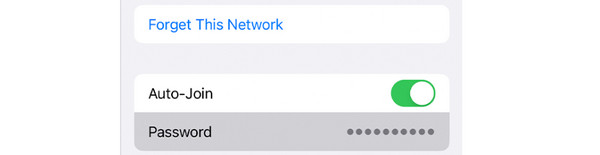

FoneLab iPhone Password Manager umožňuje skenovat, prohlížet, klasifikovat a další pro iPhone, iPad nebo iPod Touch.
- Skenujte hesla na iPhonu, iPadu nebo iPodu touch.
- Exportujte svá hesla ze zařízení a uložte je jako soubor CSV.
- Obnovte svá hesla k e-mailu, Wi-Fi, Googlu, Facebooku atd.
Část 2. Jak zobrazit heslo Wi-Fi na iPhone prostřednictvím webové stránky routeru
Kromě aplikace Nastavení můžete heslo sítě Wi-Fi zkontrolovat online. Tento proces bude k dispozici pouze tehdy, když budete mít odkaz na svůj web Wi-Fi. K tomu potřebujete pouze získat IP adresu sítě. Jeho provedení vyžaduje pouze aplikaci Nastavení.
Tento proces je trochu náročný. Může vás to při tom zmást. Pro dosažení nejlepších výsledků postupujte podle podrobných kroků, které jsme pro vás připravili níže. Prosím pokračuj.
Krok 1Na domovské obrazovce otevřete Nastavení ikonu pro otevření většiny přizpůsobení iPhone. Poté vyberte Ikona Wi-Fi zobrazíte uloženou síť, pro kterou chcete znát heslo. Později na něj klepněte Informace ikona vpravo. Na obrazovce se zobrazí další informace o síti.
Krok 2Potáhněte prstem po obrazovce dolů, dokud nedosáhnete spodní části. Poté klepněte a podržte tlačítko Router a vyberte možnost Zkopírujte jak se objeví na obrazovce vašeho iPhone. Nyní, když jsou informace ve vaší schránce, otevřete na svém iPhone jeden z webových prohlížečů. Vložte jej a klepněte na Go tlačítko pro vyhledání.
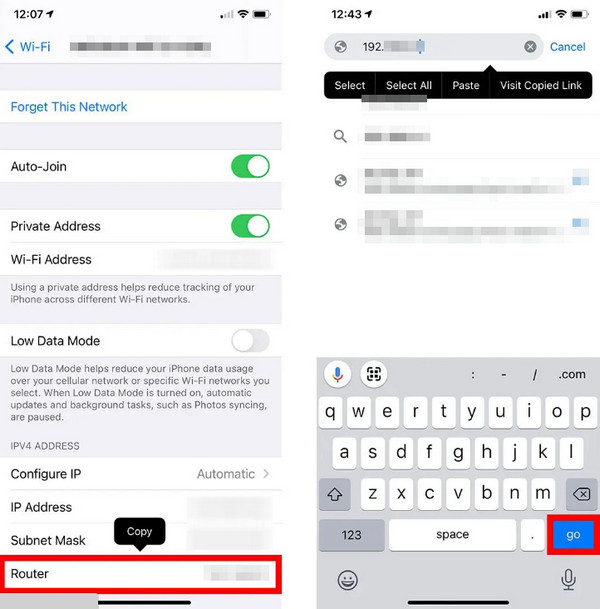
Krok 3Projekt Chyba Připojení není soukromé zpráva se zobrazí na webové stránce. Vyberte prosím pokročilý tlačítko ve spodní části. Později klepněte na Pokračovat na (IP adresa sítě) (nebezpečné) knoflík. Poté budete přesměrováni na nové rozhraní.
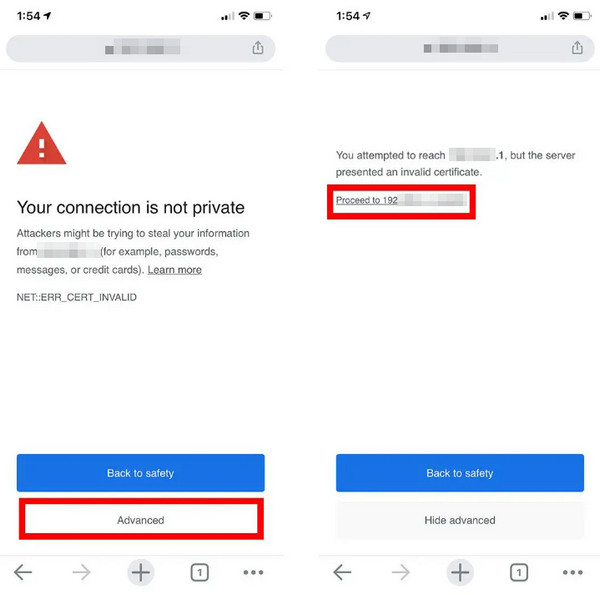
Krok 4Zadejte přihlašovací údaje sítě na obrazovce. Po dokončení klepněte na Přihlášení knoflík. Poté budete přesměrováni na nastavení vaší Wi-Fi sítě. Ze všech vyberte tlačítko Bezdrátové připojení. Později vyberte síť, pro kterou chcete zobrazit heslo.
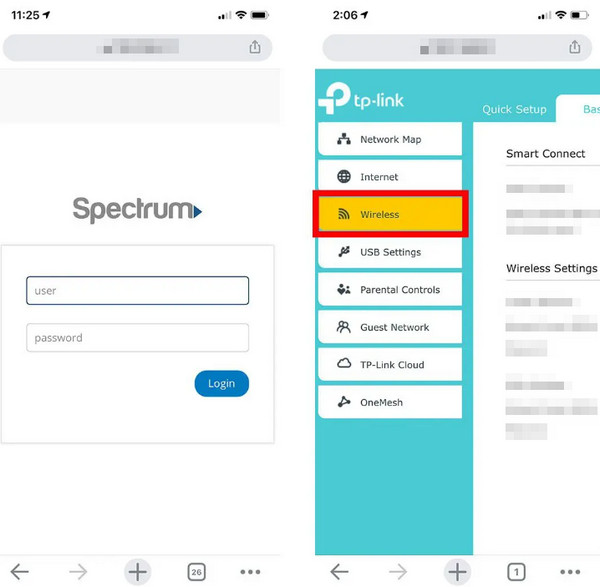
Ostatní tlačítka výše uvedeného procesu závisí na webu sítě Wi-Fi. Výše uvedené kroky však můžete použít jako vodítko.
Část 3. Jak zobrazit heslo Wi-Fi na iPhone pomocí FoneLab iPhone Password Manager
Vestavěné způsoby jsou pohodlné, protože nemůžete stahovat aplikace nebo nástroje. Ale jsou chvíle, kdy jsou matoucí a vyžadují profesionální dovednosti. Proč to nezkusit FoneLab iPhone Password Manager? Jedná se o software třetí strany, který dokáže zobrazit různá hesla z vašeho iPhone. Zahrnuje Wi-Fi, Apple ID, klíčenku na iCloudu a přístupové kódy času na obrazovce.

FoneLab iPhone Password Manager umožňuje skenovat, prohlížet, klasifikovat a další pro iPhone, iPad nebo iPod Touch.
- Skenujte hesla na iPhonu, iPadu nebo iPodu touch.
- Exportujte svá hesla ze zařízení a uložte je jako soubor CSV.
- Obnovte svá hesla k e-mailu, Wi-Fi, Googlu, Facebooku atd.
Chcete použít FoneLab iPhone Password Manager zobrazit heslo Wi-Fi na iPhone? Chcete-li dosáhnout nejlepších výsledků, postupujte podle podrobných kroků níže. Jděte dál.
Krok 1Přejděte na oficiální web nástroje. Kliknutím na tlačítko Stažení zdarma provedete proces stahování. Můžete si vybrat operační systém, který má váš počítač. Poté nastavte a spusťte nástroj v počítači.
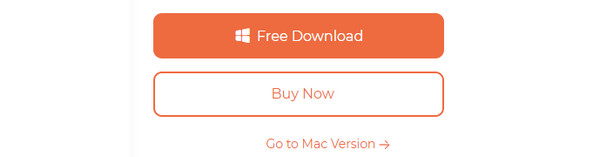
Krok 2Připojte iPhone k počítači a připojte jej k softwaru. Jediným způsobem, jak toho dosáhnout, je použití kabelu USB. Poté zaškrtněte Home sekce vpravo dole. Software naskenuje hesla iPhone. Poté budete přesměrováni na nové rozhraní.
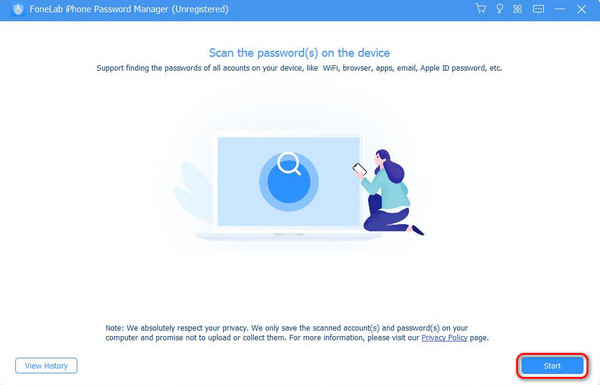
Krok 3Vytvořte si prosím heslo pro ochranu vašich informací a dat. Vyplňte Nastavte heslo a ověřte heslo krabice. Klikněte na Zadejte heslo tlačítko pro zakódování a uložení. Poté budete přesměrováni na nové rozhraní.
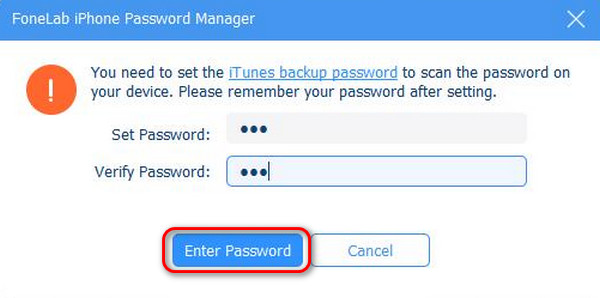
Krok 4Zobrazí se výsledky procesu skenování softwaru za účelem nalezení hesel pro iPhone. Vyberte prosím sekci Účet Wi-Fi na levé straně hlavního rozhraní. Později vyhledejte síť, ve které chcete heslo zobrazit. Klepnutím na ikonu oka následně zobrazíte síťové heslo. Pokud chcete uložit heslo do počítače, klikněte na Vývoz .
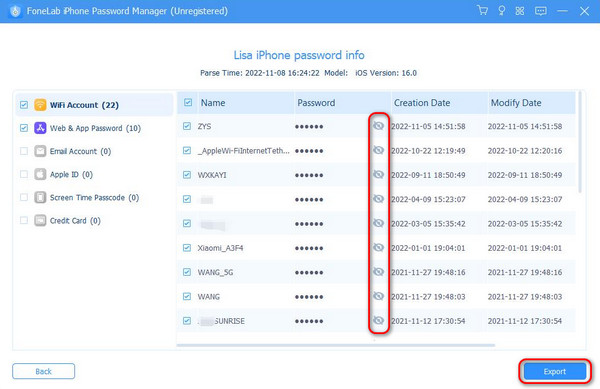

FoneLab iPhone Password Manager umožňuje skenovat, prohlížet, klasifikovat a další pro iPhone, iPad nebo iPod Touch.
- Skenujte hesla na iPhonu, iPadu nebo iPodu touch.
- Exportujte svá hesla ze zařízení a uložte je jako soubor CSV.
- Obnovte svá hesla k e-mailu, Wi-Fi, Googlu, Facebooku atd.
Část 4. Časté dotazy o tom, jak zobrazit heslo Wi-Fi na iPhone
1. Mohu na svém iPhone skenovat Wi-Fi?
Kromě zobrazení hesla pro iPhone můžete svůj iPhone také připojit skenováním. Aniž byste znali heslo uložené sítě, můžete k ní připojit svůj iPhone. QR kód však můžete naskenovat pouze z telefonů Android. Důvodem je, že váš iPhone neposkytuje QR kód pro uložené sítě.
2. Jaká je maximální délka hesla Wi-Fi?
Záleží na bezpečnostním standardu vaší Wi-Fi sítě. Pokud používá WEP, bude maximální délka 16 znaků. Pokud ale používáte WPA-PSK/WPA2-PSK, maximální délka klíče je 63 znaků.
Závěrem lze říci, že existují různé způsoby, jak se naučit, jak získat heslo Wi-Fi z iPhone. Může to být prostřednictvím vestavěné aplikace pro nastavení, online nebo pomocí nástroje třetí strany v počítači. Která ze všech podle vás vyčnívá nejvíce? Bez jakýchkoli pochyb, samozřejmě, FoneLab iPhone Password Manager. Softwarový proces zabere pouze několik minut vašeho času. Máte další otázky? Zanechte je prosím v sekci komentářů níže. Jakmile je obdržíme, probereme je s vámi. Děkuji!

FoneLab iPhone Password Manager umožňuje skenovat, prohlížet, klasifikovat a další pro iPhone, iPad nebo iPod Touch.
- Skenujte hesla na iPhonu, iPadu nebo iPodu touch.
- Exportujte svá hesla ze zařízení a uložte je jako soubor CSV.
- Obnovte svá hesla k e-mailu, Wi-Fi, Googlu, Facebooku atd.
